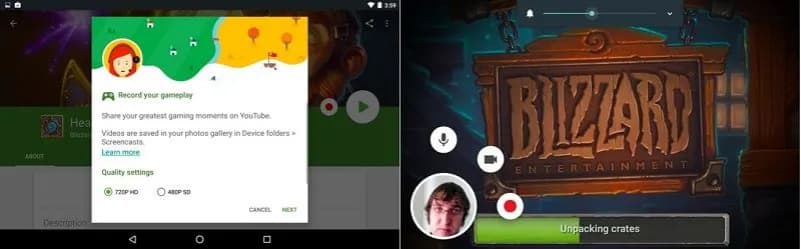Nagrywanie gier na Androidzie stało się popularnym sposobem na dzielenie się swoimi osiągnięciami z innymi graczami. Dzięki różnym dostępnym metodom można łatwo zarejestrować swoją rozgrywkę i udostępnić ją na platformach takich jak YouTube. W tym artykule przedstawimy kilka prostych i skutecznych sposobów na nagrywanie gier na telefonach z systemem Android.
Najłatwiejszym sposobem nagrywania jest wykorzystanie wbudowanej funkcji w systemie Android 11 i nowszych, a także aplikacji Gry Google Play, która pozwala na nagrywanie bezpośrednio z gier. Jeśli jednak nie masz dostępu do tych opcji, istnieje wiele aplikacji dostępnych w Google Play, które również umożliwiają nagrywanie. W kolejnych sekcjach omówimy te metody i podzielimy się przydatnymi wskazówkami, które pomogą Ci uzyskać najlepsze rezultaty.
Kluczowe informacje:
- Możliwość nagrywania gier na Androidzie za pomocą wbudowanych funkcji w systemie Android 11 i nowszych.
- Aplikacja Gry Google Play umożliwia łatwe nagrywanie rozgrywek z zainstalowanych gier.
- W przypadku braku wbudowanych opcji można skorzystać z aplikacji takich jak ADV Screen Recorder, XRecorder czy AZ Screen Recorder.
- Nagrania są zapisywane w folderze "Screencasts" lub "Nagrania ekranu" na urządzeniu.
- Możliwość edytowania i przesyłania nagranych filmów na platformy społecznościowe.
Jak nagrywać gry na Androidzie za pomocą wbudowanych funkcji
W dzisiejszych czasach nagrywanie gier na telefonach z Androidem stało się prostsze niż kiedykolwiek. Wbudowane funkcje w systemie Android 11 i nowszych umożliwiają łatwe rejestrowanie rozgrywek bez potrzeby instalacji dodatkowych aplikacji. Te opcje są idealne dla graczy, którzy chcą podzielić się swoimi osiągnięciami z innymi lub po prostu zachować nagrania dla siebie.
W przypadku Androida 11 i nowszych, wystarczy kilka prostych kroków, aby rozpocząć nagrywanie. Możesz również skorzystać z aplikacji Gry Google Play, która oferuje zintegrowane nagrywanie rozgrywek bezpośrednio z gier. W tym artykule przedstawimy, jak wykorzystać te funkcje, aby nagrywać swoje ulubione gry w prosty sposób.
Proste kroki do nagrywania gier na Androidzie 11 i nowszych
Aby nagrać gameplay na telefonie z Androidem 11, zacznij od włączenia funkcji nagrywania ekranu. Naciśnij jednocześnie przyciski Moc i Zwiększ głośność, aby uruchomić nagrywanie. Po chwili na ekranie powinien pojawić się wskaźnik nagrywania. Możesz również dostosować ustawienia nagrywania, takie jak jakość obrazu, wybierając między rozdzielczością 720p HD a 480p SD.
Aby zatrzymać nagrywanie, ponownie naciśnij tę samą kombinację przycisków. Nagrania zostaną automatycznie zapisane w folderze "Screencasts" na Twoim urządzeniu. Pamiętaj, że w niektórych modelach, takich jak Samsung z One UI 2 lub nowszym, funkcja nagrywania ekranu może być dostępna bezpośrednio w ustawieniach podręcznych, co ułatwia jej użycie.
Jak wykorzystać aplikację Gry Google Play do nagrywania
Aplikacja Gry Google Play to jedno z najłatwiejszych narzędzi do nagrywania rozgrywek na telefonach z Androidem. Aby rozpocząć nagrywanie, otwórz aplikację i przejdź do zakładki "Moje gry". Wybierz grę, którą chcesz nagrać, a następnie naciśnij czerwony przycisk nagrywania, który znajduje się obok przycisku odtwarzania. Upewnij się, że gra jest zintegrowana z API Gier Google Play, ponieważ funkcja nagrywania jest dostępna tylko dla gier, które spełniają te wymagania.
Podczas nagrywania masz możliwość wyboru rozdzielczości nagrania, co daje Ci kontrolę nad jakością obrazu. Możesz wybrać rozdzielczość 720p HD lub 480p SD, w zależności od tego, co jest dla Ciebie najlepsze. Co więcej, aplikacja pozwala na przechwytywanie dźwięku z mikrofonu oraz obrazu z aparatu przedniego, co umożliwia dodanie swojego komentarza lub reakcji podczas gry. Po zakończeniu nagrania, plik zostanie zapisany w folderze "Screencasts" na Twoim urządzeniu, co ułatwia dostęp do nagrań.
Alternatywne aplikacje do nagrywania gier na Androidzie
Jeśli funkcje wbudowane w system Android nie spełniają Twoich potrzeb, istnieje wiele alternatywnych aplikacji do nagrywania gier. Te aplikacje oferują różnorodne funkcje, które mogą być bardziej dostosowane do Twoich wymagań. Wybór odpowiedniego narzędzia może znacząco wpłynąć na jakość nagrań oraz ich edytowalność. Wiele z tych aplikacji jest dostępnych w Google Play i oferuje różne opcje dostosowywania nagrań.
Niektóre z najpopularniejszych aplikacji do nagrywania gier to ADV Screen Recorder, XRecorder, AZ Screen Recorder, Super Screen Recorder oraz Game Screen Recorder. Każda z tych aplikacji ma swoje unikalne funkcje, takie jak możliwość nagrywania w tle, dodawania efektów, a także edytowania nagrań po ich zakończeniu. Dzięki tym narzędziom możesz tworzyć profesjonalnie wyglądające materiały wideo, które możesz później udostępniać w sieci.
| Nazwa aplikacji | Główne funkcje |
| ADV Screen Recorder | Łatwe nagrywanie, edytowanie wideo, możliwość dodawania tekstu i efektów. |
| XRecorder | Nagrywanie w tle, możliwość nagrywania dźwięku z mikrofonu, łatwe udostępnianie. |
| AZ Screen Recorder | Brak limitu czasu nagrywania, nagrywanie w wysokiej jakości, możliwość robienia zrzutów ekranu. |
| Super Screen Recorder | Możliwość dodawania efektów, edytor wideo, nagrywanie w różnych rozdzielczościach. |
| Game Screen Recorder | Specjalne funkcje dla graczy, możliwość nagrywania komentarzy na żywo. |
Najlepsze aplikacje do nagrywania gier dostępne w Google Play
Wybór odpowiedniej aplikacji do nagrywania gier na Androidzie może być kluczowy dla jakości Twoich nagrań. AZ Screen Recorder to jedna z najpopularniejszych aplikacji, która oferuje szereg funkcji, takich jak nagrywanie w wysokiej rozdzielczości bez limitu czasu oraz możliwość robienia zrzutów ekranu. Użytkownicy cenią ją za prostotę obsługi i wysoką jakość nagrań. Kolejna aplikacja, XRecorder, pozwala na nagrywanie w tle i oferuje opcję dodawania komentarzy głosowych, co czyni ją idealnym wyborem dla streamerów.
Inną godną uwagi aplikacją jest Game Screen Recorder, która została stworzona specjalnie dla graczy. Umożliwia nagrywanie rozgrywki w czasie rzeczywistym oraz dodawanie efektów wizualnych. Użytkownicy chwalą ją za łatwość w użyciu i możliwość dostosowywania ustawień nagrywania. Każda z tych aplikacji ma swoje unikalne cechy, które mogą pomóc w uzyskaniu najlepszych rezultatów podczas nagrywania gier.
| Nazwa aplikacji | Główne funkcje | Ocena użytkowników | Kompatybilność |
| AZ Screen Recorder | Nagrywanie bez limitu, zrzuty ekranu, edytor wideo | 4.8/5 | Android 5.0 i nowsze |
| XRecorder | Nagrywanie w tle, dodawanie komentarzy, łatwe udostępnianie | 4.7/5 | Android 5.0 i nowsze |
| Game Screen Recorder | Specjalne efekty, nagrywanie w czasie rzeczywistym | 4.6/5 | Android 4.1 i nowsze |
Jak skonfigurować ADV Screen Recorder dla optymalnych wyników
Aby uzyskać najlepsze rezultaty z ADV Screen Recorder, należy odpowiednio skonfigurować aplikację przed rozpoczęciem nagrywania. Po zainstalowaniu aplikacji, otwórz ją i przejdź do ustawień, gdzie możesz dostosować rozdzielczość nagrywania, wybierając opcję 720p HD dla lepszej jakości wideo. Warto również włączyć opcję nagrywania dźwięku z mikrofonu, aby dodać komentarz do swojego nagrania.
Po dostosowaniu ustawień, naciśnij przycisk nagrywania, aby rozpocząć. Aplikacja oferuje również możliwość dodawania efektów, takich jak rysowanie na ekranie podczas nagrywania, co może być przydatne w przypadku tworzenia tutoriali. Pamiętaj, aby po zakończeniu nagrania zapisać plik w odpowiednim folderze, aby łatwo go znaleźć później.
Czytaj więcej: Jakie znacie gry karciane? Odkryj najlepsze i najpopularniejsze tytuły
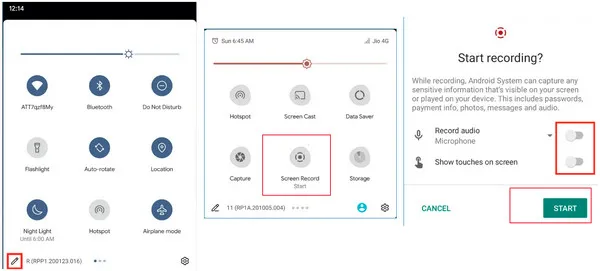
Rozwiązywanie problemów z nagrywaniem gier na Androidzie
Podczas nagrywania gier na Androidzie użytkownicy mogą napotkać różne problemy, które mogą wpłynąć na jakość lub nawet możliwość nagrania. Często występującymi trudnościami są: zacinanie się obrazu, brak dźwięku, problemy z synchronizacją audio i wideo oraz błędy w aplikacjach nagrywających. Zdarza się również, że nagranie jest zbyt ciemne lub rozmyte, co może być wynikiem niewłaściwych ustawień rozdzielczości lub oświetlenia w pomieszczeniu.
Aby rozwiązać te problemy, warto zacząć od sprawdzenia ustawień nagrywania, takich jak rozdzielczość i jakość dźwięku. Upewnij się, że masz wystarczającą ilość pamięci na urządzeniu, aby nagranie mogło być zapisane bez przerw. W przypadku problemów z dźwiękiem, sprawdź, czy mikrofon jest aktywowany w aplikacji nagrywającej. Dodatkowo, zamknij inne aplikacje działające w tle, aby zwiększyć wydajność urządzenia podczas nagrywania. Regularne aktualizowanie aplikacji nagrywających oraz systemu operacyjnego również może pomóc w eliminowaniu błędów.
Najczęstsze problemy podczas nagrywania i ich rozwiązania
Podczas nagrywania gier na Androidzie można napotkać kilka typowych problemów, które mogą wpływać na jakość nagrania. Często występującym problemem jest lagowanie, które może być spowodowane zbyt dużym obciążeniem procesora lub pamięci RAM. Inne trudności to brak dźwięku w nagraniu, co może wynikać z wyłączonego mikrofonu lub ustawień aplikacji. Użytkownicy mogą również doświadczyć problemu z synchronizacją audio i wideo, co sprawia, że nagranie staje się nieprzyjemne do oglądania.
Aby rozwiązać te problemy, warto zacząć od zamknięcia innych aplikacji działających w tle, co pozwoli zwiększyć wydajność urządzenia podczas nagrywania. Sprawdź również ustawienia dźwięku w aplikacji nagrywającej, aby upewnić się, że mikrofon jest aktywowany. W przypadku lagowania, rozważ obniżenie rozdzielczości nagrania lub zmniejszenie jakości dźwięku. Regularne aktualizowanie aplikacji oraz systemu operacyjnego może pomóc w eliminowaniu błędów i poprawie ogólnej wydajności.
Jak poprawić jakość nagrań gier na Androidzie
Aby uzyskać lepszą jakość nagrań gier na Androidzie, warto zwrócić uwagę na kilka kluczowych aspektów. Po pierwsze, nagrywaj w dobrze oświetlonym pomieszczeniu, aby uniknąć ciemnych i rozmytych obrazów. Dobrze jest również ustawić odpowiednią rozdzielczość nagrania, na przykład 720p HD, co zapewni wyraźniejszy obraz. Upewnij się, że korzystasz z najnowszej wersji aplikacji nagrywającej, ponieważ aktualizacje często zawierają poprawki zwiększające jakość nagrań.
Warto także rozważyć użycie statywu lub stabilizatora, aby zminimalizować drgania kamery podczas nagrywania. Jeśli to możliwe, wyłącz inne aplikacje działające w tle, aby zwiększyć wydajność urządzenia. Dodatkowo, nagrywaj dźwięk z mikrofonu, aby uzyskać lepszą jakość audio, co znacząco poprawi ogólne wrażenia z oglądania nagrania.
Jak wykorzystać nagrania gier do tworzenia treści wideo
Nagrywanie gier na Androidzie to nie tylko sposób na dokumentowanie swoich osiągnięć, ale także doskonała okazja do tworzenia treści wideo, które mogą przyciągnąć widzów na platformach takich jak YouTube czy Twitch. Po nagraniu rozgrywki, możesz edytować materiał, dodając komentarze, efekty wizualne oraz muzykę, co sprawi, że Twoje filmy będą bardziej atrakcyjne. Warto również rozważyć dodanie tutoriali lub poradników, które pomogą innym graczom w pokonywaniu trudności w grach, co może zwiększyć zaangażowanie Twojej publiczności.
W przyszłości, z rozwojem technologii, możemy spodziewać się jeszcze więcej funkcji w aplikacjach do nagrywania gier, takich jak integracja z mediami społecznościowymi czy automatyczne generowanie klipów highlightowych. Zastosowanie sztucznej inteligencji do analizy rozgrywki może również przynieść innowacyjne rozwiązania, takie jak sugerowanie najlepszych momentów do nagrania lub automatyczne edytowanie materiału w oparciu o popularne trendy. To otwiera nowe możliwości dla twórców treści, którzy chcą wyróżnić się na tle konkurencji.